iPhoneの「ミュージック」の歌詞を表示させるには、歌詞を表示させる外部アプリを使うという方法もあるのですが、ここではせっかく美しいアルバムアートワークが表示される「ミュージック」上で歌詞を表示させる方法を紹介したいと思います。
基本は簡単(iPhoneの「ミュージック」で歌詞を表示する方法)
歌詞の情報が埋め込まれている曲であれば、簡単に歌詞を表示することができます。
▼何か曲を再生して、画面下部に表示される「ミニプレイヤー」をタップします。
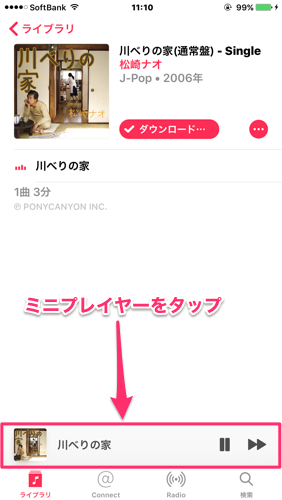
▼メニューアイコン「 」をタップ。
」をタップ。

▼「歌詞」をタップ。
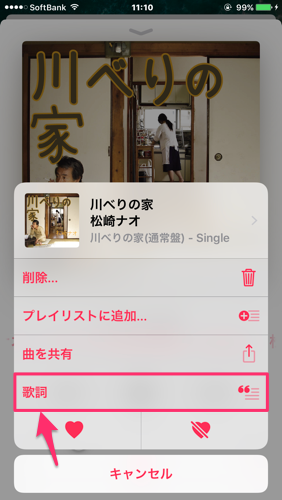
▼歌詞が表示されました。

歌詞の情報がない曲
▼しかし、歌詞の情報がない曲だと、メニューを出しても「歌詞」という項目はでてきません。
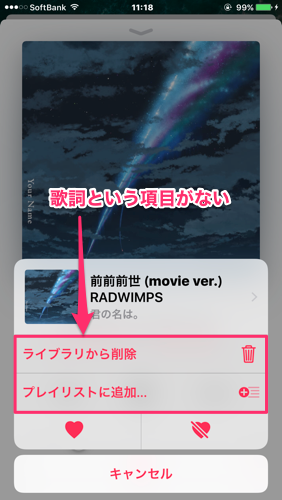
歌詞の情報を登録する
歌詞の確認
▼パソコンのiTunesを立ち上げて、歌詞を表示したい曲を右クリックして「情報を見る」を表示してみます。
「歌詞」というタブを表示しても「利用できる歌詞がありません」と表示され、歌詞は表示されません。
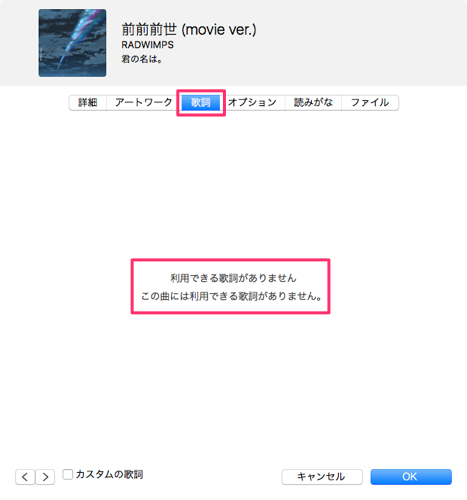
Lyrics Master
Lyrics Masterのダウンロード
MacかWindowsのパソコンで、「Lyrics Master」というソフトを使って、歌詞を登録します。Lyrics Masterは、Mac版もWindows版もあります。
まずは、下記のリンクからLyrics Masterをダウンロードしてインストールします。
Lyrics Master – iPhone / iTunes / iPod で歌詞を楽しもう!
Lyrics Masterの使い方
▼パソコンのiTunesで、歌詞の情報を登録したい曲を再生します。
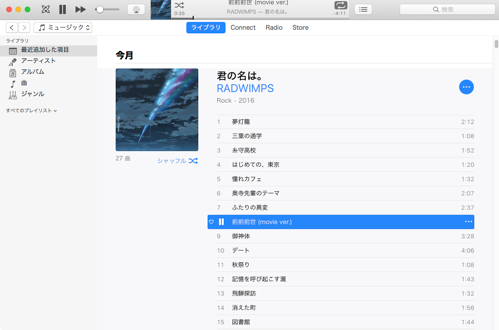
▼次に、Lyrics Masterを立ち上げ、「検索」アイコンをクリックします。
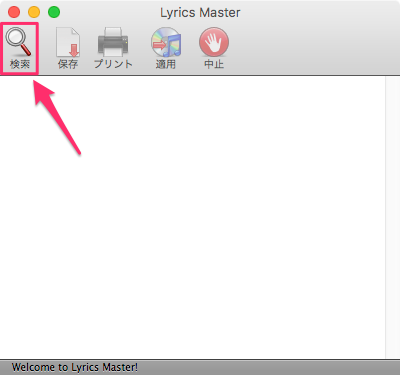
▼「自動検索」にチェックを入れ、「iTunes 連携」をクリックします。

▼曲の歌詞が出てくるので、その歌詞でよければ「続ける」をクリック。
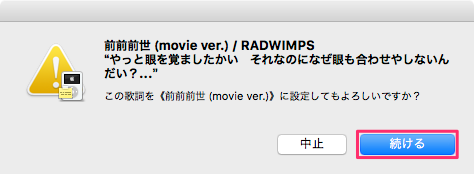
▼これで曲に歌詞情報が登録されました。
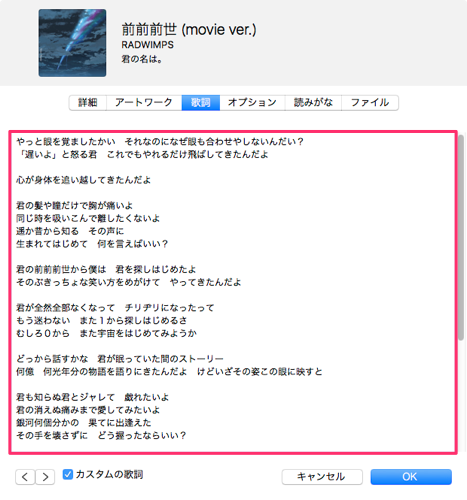
iTunesとiPhoneの曲を同期する
▼あとは、iTunesとiPhoneの曲を「同期」すれば、iPhoneの「ミュージック」でも歌詞が表示されるようになります。

アルバム全体に歌詞を登録する
▼Lyrics Masterの検索画面で「連続モード」にチェックを入れておくと、次の曲が連続で再生され、歌詞を次々に登録していくことも可能です。
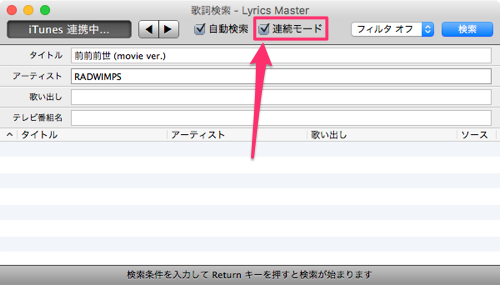
それではみなさん、良いミュージック LIFEを!

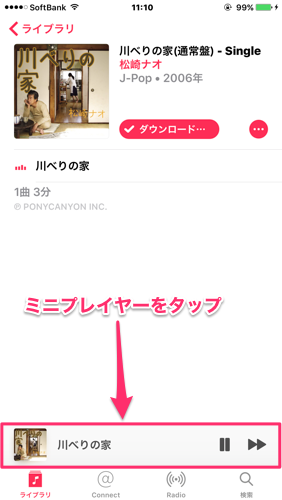
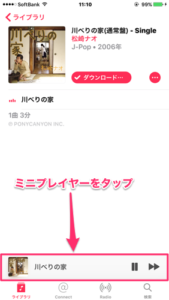
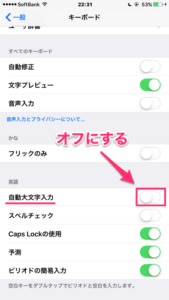


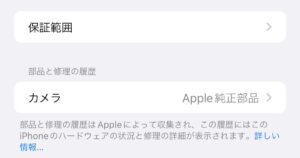
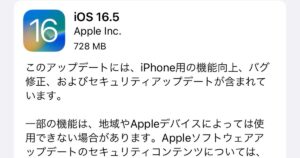



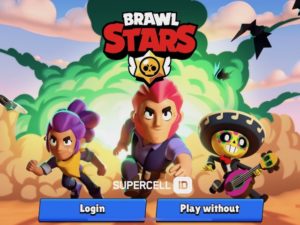

コメント